Plasma™ enthält vollständige Symbolsätze in verschiedenen Größen. Diese Symbole werden überall in von Plasma™ verwendet: auf der Arbeitsfläche, in der Kontrollleiste, in der Dateiverwaltung Dolphin, in den Werkzeugleisten aller Plasma™-Anwendungen usw. Im Einrichtungsmodul Symbole können die Eigenschaften dieser Symbole und ihre Nutzung in Plasma™ flexibel angepasst werden.
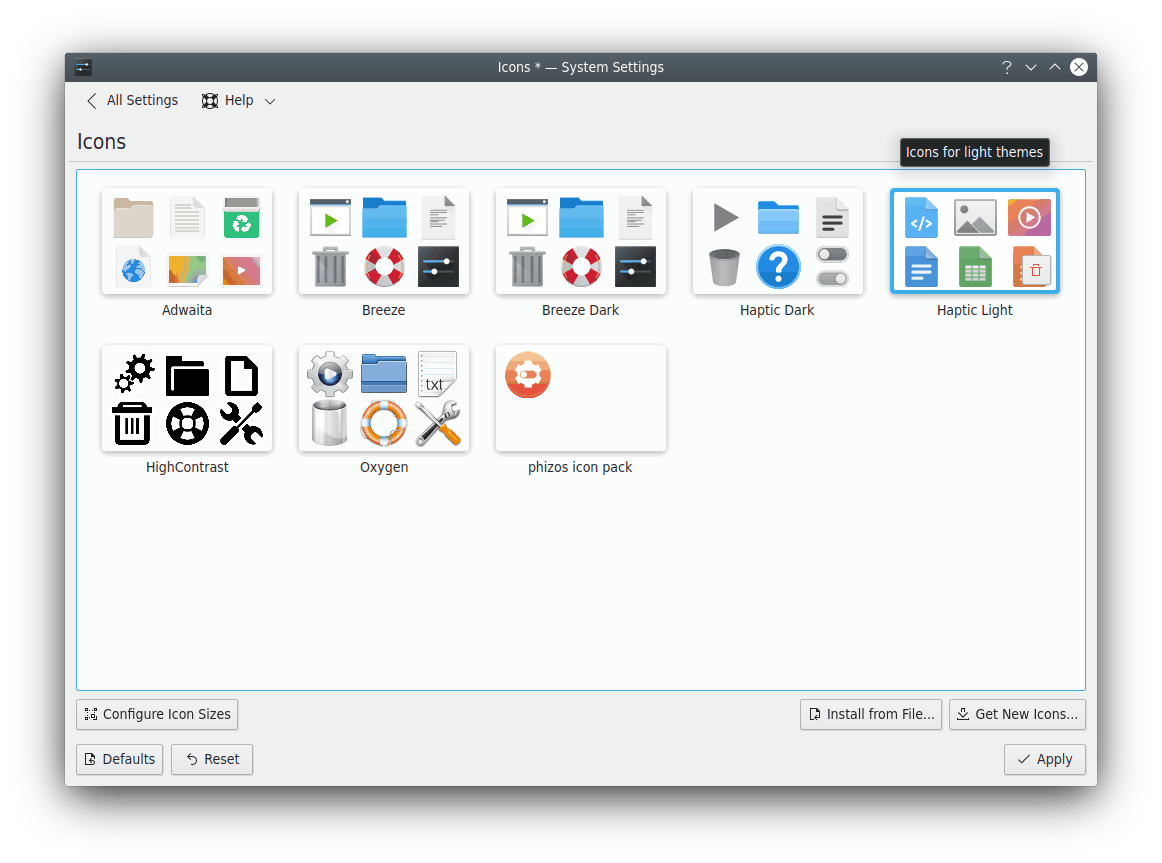
In diesem Modul können Sie:
Symbol-Designs auswählen und installieren
unterschiedliche Symbolgrößen wählen
Symbol-Design entfernen
Wichtig
Beachten Sie, dass einige Einstellungen abhängig vom gewählten Symbol-Design sind. Plasma™ hat mehrere Standard-Symbol-Designs: Breeze, Breeze-Dunkel und Oxygen.
Oben wird eine Vorschau von Symbolen des aktuell benutzten Designs angezeigt. Die meisten Standardinstallationen enthalten nur einige Symbol-Designs, darunter das Standard-Design von Plasma™ Breeze. Weitere Designs können aus dem Internet von https://store.kde.org/ heruntergeladen oder aus einer lokalen Datei installiert werden.
Halten Sie den Mauszeiger auf ein Design, wird eine animierte Vorschau als Zufallsauswahl, übliche MIME-Typen und Symbole für gemeinsame Ordner angezeigt.
Möchten Sie ein Design entfernen, klicken Sie auf das Symbol  rechts auf dem Designsymbol. Um diese Aktion rückgängig zu machen, benutzen Sie das Symbol
rechts auf dem Designsymbol. Um diese Aktion rückgängig zu machen, benutzen Sie das Symbol  . Klicken Sie auf , dann werden die ausgewählten Designs tatsächlich gelöscht. So können Sie das Löschen einzelner Designs oder aller Designs zurücknehmen.
. Klicken Sie auf , dann werden die ausgewählten Designs tatsächlich gelöscht. So können Sie das Löschen einzelner Designs oder aller Designs zurücknehmen.
- Symbolgröße einstellen
Wählen Sie eine der Komponenten des Designs und passen Sie mit dem Schieberegler die zugehörige Größe an.
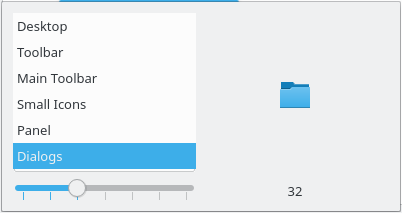
- Neue Symbole holen ...
Sie müssen mit dem Internet verbunden sein, um diese Funktion benutzen zu können. Klicken Sie auf diesen Knopf, um einen Dialog zur Auswahl eines neuen Symboldesigns zu öffnen. Um ein Symboldesign zu installieren, klicken Sie auf den Knopf . Nachdem Sie den Installationsdialog mit beendet haben, können Sie das neue Symboldesign sofort benutzen.
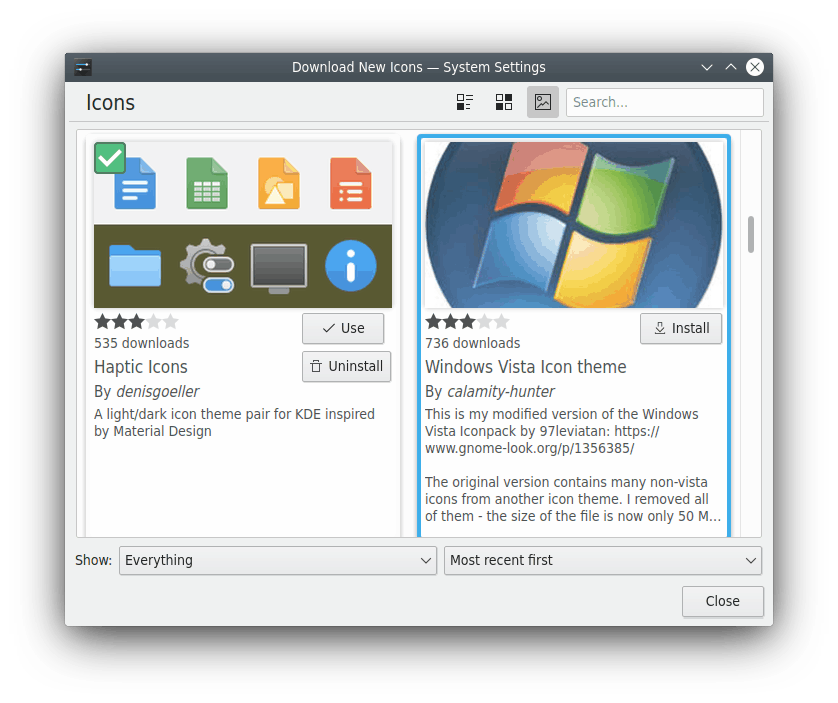
- Aus Datei installieren ...
Wenn Sie bereits neue Designs aus dem Internet heruntergeladen haben, können Sie mit diesem Knopf bereits heruntergeladene Designs öffnen. Dazu wird der Dateidialog angezeigt, in dem Sie die Adresse des Designarchivs auf Ihrem System eingeben müssen.
Klicken Sie in diesem Dialog auf , damit wird das ausgewählte Design installiert und kann in der Liste der Designs ausgewählt werden.